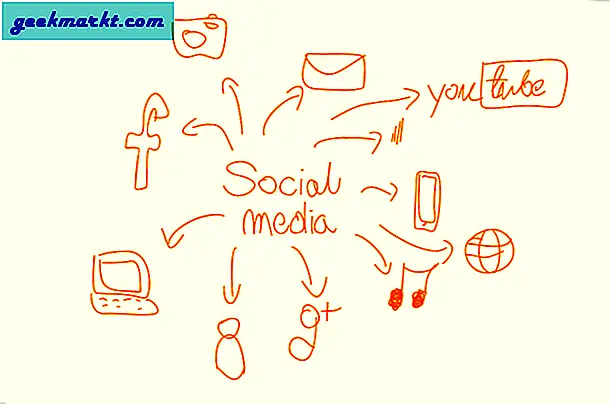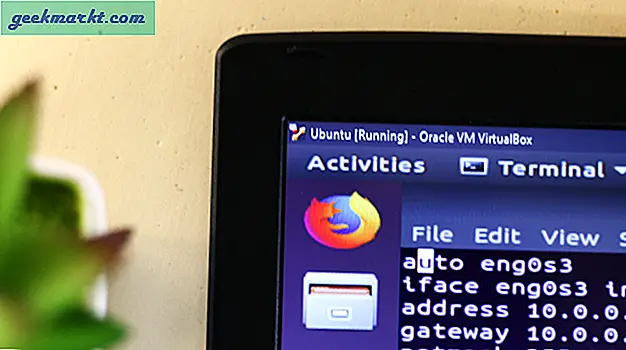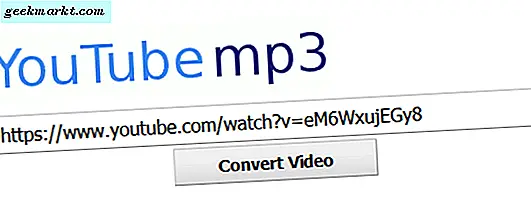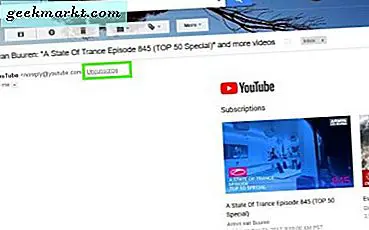Snapchat เป็นหนึ่งในเครือข่ายสังคมสุดฮ็อตบนเว็บในขณะนี้และด้วยเหตุผลที่ดี บริการแบ่งปันภาพยอดนิยมไม่เพียง แต่พยายามที่จะสร้างประสบการณ์ใหม่ที่นำเสนอโดย Facebook, Twitter หรือ Instagram แต่ Snapchat สร้างรูปแบบใหม่ในการติดต่อสื่อสาร: รูปภาพและวิดีโอที่ จำกัด เวลาจะถูกลบโดยอัตโนมัติหลังจากดู ความคิดดังกล่าวแพร่กระจายอย่างรวดเร็วเหมือนไฟป่าโดย Snapchat (และ บริษัท แม่ Snap Inc. ) ได้รับความนิยมเพิ่มมากขึ้นแอปต่างๆเช่น Instagram คัดลอกคุณลักษณะต่างๆของแอ็พพลิเคชันโดยตรงและ บริษัท กลายเป็นประจำในระบบนิเวศสังคมออนไลน์ของเครือข่ายสังคมและสภาพแวดล้อม
แต่ Snapchat ไม่ใช่แอปที่สมบูรณ์แบบ สำหรับความสามารถในการทำงานและคุณสมบัติต่างๆ Snapchat มีเส้นโค้งการเรียนรู้ที่สูงชันกว่าเครือข่ายทางสังคมอื่น ๆ ในตลาดมากยิ่งขึ้นกว่า Twitter ในช่วงครึ่งทศวรรษที่ผ่านมาแอปพลิเคชันมีความซับซ้อนมากขึ้นและเพิ่มความสามารถใหม่ ๆ มากมายในขณะที่ไม่เคยอธิบายวิธีใช้ให้ดีกับผู้ใช้ เอกสารที่ไม่ดีของ Snapchat เกี่ยวกับการใช้แอปอย่างเต็มที่คือปัญหาที่ร้ายแรงเมื่อพูดถึงการรวบรวมผู้ใช้รายใหม่ซึ่งจะใช้ app ต่อไป
ดังนั้นขอแก้ไขสิ่งที่ Snapchat จะไม่ทำ หนึ่งในประเด็นพื้นฐานที่สุดในแอปพลิเคชันของ Snapchat คือความสามารถในการเพิ่มข้อความลงใน Snap ทั้งในรูปถ่ายและวิดีโอ มีตัวเลือกมากมายในการเพิ่มข้อความภายใน Snapchat ได้แก่ ขนาดสีตำแหน่งและอื่น ๆ แต่ถ้าคุณยังใหม่กับ Snapchat นี่อาจเป็นแนวคิดที่แปลกใหม่สำหรับคุณ เราจะดูที่ข้อความทุกอย่างที่สามารถทำได้ภายใน Snapchat เพื่อให้คุณสามารถทำให้ภาพหลุดของคุณสมบูรณ์แบบก่อนที่จะส่งให้เพื่อนของคุณ รูปภาพอาจมีมูลค่า 1, 000 คำ แต่คำบรรยายของคุณจะได้รับประโยชน์จากคำและวลีที่แสดงในภาพ ลองมาดูในคู่มือฉบับเต็มนี้เกี่ยวกับการใช้ข้อความภายใน Snapchat
อัปเดตเมื่อวันที่ 5 กุมภาพันธ์ 2018 โดยมีผลข้อความใหม่และตัวเลือกแบบอักษรจากการอัปเดต Snapchat ล่าสุด
ขนาดและตำแหน่งข้อความ
ถ้าเราจะอธิบายถึงวิธีการทำงานของข้อความใน Snapchat เราจำเป็นต้องเริ่มต้นด้วยพื้นฐานเบื้องต้นก่อนที่จะก้าวไปสู่กลยุทธ์และการออกแบบที่สูงขึ้น สำหรับผู้ใช้ Snapchat ที่เป็นแบรนด์ใหม่แม้กระทั่งการวางข้อความใน Snap อาจทำให้เกิดความสับสนเล็กน้อยในการเริ่มต้นด้วย สำหรับผู้ใช้ส่วนใหญ่เพียงทราบว่าขนาดข้อความและการจัดตำแหน่งทำงานได้เพียงพอที่จะทำให้เท้าของพวกเขาเปียกชุ่มไปทั่วโลกของ Snapchat ก่อนที่จะออกแบบให้ใหญ่ขึ้นและโดดเด่นขึ้น ดังนั้นให้จับมาร์ทโฟนของคุณเปิดแอ็พพลิเคชัน Snapchat และถ่ายรูป จากที่นี้คุณสามารถเพิ่มข้อความได้ง่ายๆทุกที่ในรูปภาพ

การเพิ่มข้อความ
เมื่อคุณจับภาพแตะที่ใดก็ได้บนจอแสดงผลจะเปิดกล่องข้อความบนหน้าจอพร้อมกับแป้นพิมพ์ของคุณ ทำได้ง่ายๆเพียงป้อนข้อความตามปกติในข้อความข้อความอีเมลหรือสิ่งอื่น ๆ บนอุปกรณ์ของคุณ เมื่อคุณเสร็จสิ้นข้อความแล้วให้แตะที่ไอคอน "เสร็จสิ้น" ที่อยู่บนแป้นพิมพ์ซึ่งโดยปกติจะอยู่ที่มุมล่างขวาของหน้าจอ ซึ่งจะเน้นข้อความขนาดเล็ก แต่สามารถอ่านได้พร้อมกับพื้นหลังสีดำโปร่งแสงเพื่อให้สามารถอ่านข้อความสีขาวในรูปใด ๆ ได้

คุณสามารถย้ายข้อความนี้ขึ้นและลงได้อย่างง่ายดายโดยการวางนิ้วหรือนิ้วหัวแม่มือของคุณลงบนแถบข้อความและเลื่อนนิ้วขึ้นและลงที่หน้าจอ และถ้าคุณต้องการแก้ไขข้อความให้แตะที่ข้อความตรงกลางของแถบ การดำเนินการนี้จะเปิดแป้นพิมพ์ใหม่และทำให้สามารถแก้ไขข้อความของคุณได้

การเปลี่ยนขนาดตัวอักษร
แต่นี่เป็นเพียงการขีดข่วนพื้นผิวของข้อความเท่านั้นยังมีอีกสองตัวเลือกสำหรับคำอธิบายภาพของคุณ เมื่อคุณป้อนข้อความ (โดยที่โปรแกรมแก้ไขข้อความยังคงเปิดอยู่) ให้แตะ "T" ที่มุมบนขวาของหน้าจอ การทำเช่นนี้จะเปลี่ยนการออกแบบข้อความของคุณจากขนาดเล็กที่มีหน้าต่างโปร่งใสเป็นตัวหนาใหญ่และไม่ใช้พื้นหลังการเปลี่ยนแปลงการออกแบบที่ใหญ่โต นอกจากนี้ยังจะทำให้ข้อความของคุณหลุดออกไป ในแง่ของขนาดจะคล้ายกับการเพิ่มขนาดตัวอักษรของคุณในคอมพิวเตอร์ตั้งแต่ 12 ถึง 36 หรือ 48 ซึ่งเพิ่มขึ้นอย่างมากทั้งด้านความชัดเจนและความสมจริงของหน้าจอ โอ้เราควรพูดถึง - ถ้าคุณแตะ "T" ขณะที่คุณไม่อยู่ในโหมดแก้ไขข้อความจะเปิดโปรแกรมแก้ไขข้อความให้คุณ เพียงแตะ 'T' อีกครั้งสำหรับข้อความขนาดใหญ่ที่หนาและล้างออกด้านซ้าย

เอาล่ะเราจึงมีรูปแบบตัวอักษรขนาดใหญ่ของคำอธิบายภาพของเรา เราสามารถทำอะไรกับมันได้บ้าง? ข้อความนี้สามารถเคลื่อนที่ไปทั่วหน้าจอได้โดยไม่ต้องเข้าสู่ตำแหน่งและตำแหน่ง หยิบคำบรรยายใต้ภาพของคุณด้วยนิ้วเดียวและลองเลื่อนไปทั่วหน้าจอ คุณจะเห็นข้อความนั้นสามารถไปที่ใดก็ได้บนหน้าจอ มุมซ้ายบนมุมล่างขวาตรงกลางหรือด้านบนไม่เป็นไร ไม่ว่าคุณต้องการให้เนื้อเรื่องของคุณไปที่ใดสิ่งนี้ส่วนใหญ่ช่วยให้คุณมีอิสระในการย้ายข้อความของคุณที่นั่นเหมาะสำหรับวางตำแหน่งข้อความของคุณรอบ ๆ เรื่องของภาพ

แน่นอนว่านี่เป็นปัญหาใหญ่ ๆ แรกที่ใหญ่กว่าตัวอักษรที่โดดเด่นยิ่งขึ้น? คุณไม่สามารถใส่ข้อความลงในแบบอักษรได้เกือบเท่าที่คุณจะสามารถทำได้ด้วยข้อความที่มีขนาดเล็กโปร่งใสที่เรากล่าวถึงก่อนหน้านี้ดังนั้นหากคำอธิบายภาพของคุณยาวกว่าคำไม่กี่คำดูเหมือนว่านี่เป็นเรื่องเล็กน้อย ภาวะแทรกซ้อน นอกจากนี้เนื่องจากแบบอักษรเป็นแบบล้าง - ซ้ายอาจทำให้เกิดปัญหากับรูปถ่ายเฉพาะขึ้นอยู่กับกรอบของคุณ ยิ่งไปกว่านั้นข้อความสีขาวอาจเป็นเรื่องยากที่จะอ่านในหลาย ๆ ฉากรวมถึงภาพถ่ายสีเทาขาวและสว่างกว่าและเนื่องจากคำอธิบายภาพมีขนาดใหญ่จึงสามารถอ่านได้ยากเมื่อแต่ละบรรทัดมีเพียงหนึ่งหรือสองคำเท่านั้น .

ข่าวดี: Snapchat สามารถแก้ไขปัญหาเหล่านี้ได้ทุกข้อ การแก้ไขเหล่านั้นไม่ปรากฏชัดทันที
การแก้ไขขนาดและตำแหน่งของข้อความ
เริ่มต้นด้วยการแก้ไขที่ง่ายที่สุด: ให้ล้างข้อความด้านซ้าย มีตัวเลือกหนึ่งสำหรับการเปลี่ยนการวางแนวตัวอักษรของคุณที่นี่และง่ายๆเพียงแค่แตะที่ 'T' อีกครั้ง ที่จะโหลดข้อความของคุณจากล้างซ้ายไปตรงกลางในขณะที่เก็บใหญ่ตัวหนาที่เราต้องการสำหรับ snaps ของเราดังกล่าวข้างต้น ถ้าคุณต้องการกลับไปที่การตั้งค่าใด ๆ สามแบบ (เล็ก ๆ น้อย ๆ ด้วยการสำรองข้อมูลให้ล้างออกด้านซ้ายเป็นตัวหนาตรงกลางเป็นตัวหนา) คุณสามารถเปลี่ยนการตั้งค่าเหล่านี้ได้โดยกดปุ่ม "T"
ดีแล้วด้วยข้อความของเราตรงกลางเราสามารถแก้ปัญหาที่ใหญ่ที่สุดที่ระบุไว้ด้านบน: ขนาดข้อความ แม้ว่าตัวเลือกแบบอักษรที่เป็นตัวหนาและแบบอักษรขนาดใหญ่อาจเหมาะสำหรับคำบรรยายสองหรือสามคำ แต่ก็ไม่เหมาะสำหรับสิ่งที่เราต้องการในคำอธิบายคำเจ็ดถึงสิบ มีสองวิธีที่แตกต่างกันในการเปลี่ยนขนาดแบบอักษรเมื่ออยู่ในรูปแบบตัวหนา (ทั้งในโหมดกึ่งกลางหรือล้างซ้าย) และทั้งคู่ก็ควรจดจำคำอธิบายภาพในรูปแบบต่างๆ นี่คือทั้งสองวิธี:

- วิธีง่ายๆในการแก้ไขขนาดข้อความใน Snapchat ทำได้ง่ายเพียงแค่หยิกเพื่อซูม เมื่อคุณสร้างคำอธิบายภาพเสร็จแล้ววางไว้ในรูปแบบตัวหนาให้แตะไอคอน "เสร็จสิ้น" บนแป้นพิมพ์แล้วใช้สองนิ้วเพื่อซูมข้อความเข้าหรือออกตามที่คุณต้องการเช่นเดียวกับข้อความที่เป็นภาพของตัวเอง คุณสามารถทำให้ข้อความของคุณใหญ่หรือเล็กด้วยวิธีนี้และยังคงย้ายแบบอักษรรอบ ๆ ตามที่คุณเห็นพอดี หมุน, ขนาด, ขนาดออก, พลิกคว่ำ - ทุกอย่างเป็นไปได้ที่นี่
- วิธีการที่ซับซ้อนมากขึ้นสำหรับการปรับขนาดข้อความใน Snapchat ใช้วิธีการหยิกเพื่อซูมคล้าย ๆ กัน แต่ให้ความเป็นอิสระมากขึ้นในการแสดงข้อความของคุณในภาพ ใส่คำอธิบายภาพของคุณลงในช่องข้อความและวางข้อความไว้ในแบบเน้นเป็นตัวหนาและล้างออกทั้งสองทำงานได้ หากคำอธิบายภาพของคุณดูเบาบางมาก แต่คุณต้องการให้ปรากฏเป็นตัวหนาคุณสามารถฟอร์แมตขนาดและรูปร่างของคำอธิบายภาพได้อีกครั้ง เมื่อใช้โปรแกรมแก้ไขข้อความเปิดอยู่ให้ ใช้นิ้วสองนิ้วและหยิกเพื่อซูมไปรอบ ๆ ตัวหนา คุณจะเห็นข้อความของคุณหดและฟอร์แมตภายในช่องข้อความตรงข้ามกับภายในรูปภาพ คุณสามารถใช้ฟังก์ชันนี้เพื่อทำให้คำอธิบายภาพของคุณดูชัดเจนขึ้นในภาพของคุณขณะที่ยังคงใช้ข้อความตัวหนาที่เราชอบดูในคำอธิบายภาพของ Snapchat
สำหรับวิธีหลังเมื่อคุณจัดรูปแบบข้อความใหม่ภายในตัวแก้ไขแล้วคุณยังคงสามารถลากและปรับขนาดข้อความตามที่เราได้กล่าวถึงในวิธีเดิม ซึ่งอาจนำไปสู่แนวคิดและวิธีการในการออกแบบคำอธิบายภาพรอบ ๆ ภาพของคุณ ตัวอย่างเช่นคุณสามารถวางข้อความในแบบฟล็อปปี้ซ้ายปรับขนาดข้อความภายในตัวแก้ไขเพื่อให้มีเพียงหนึ่งคำในแต่ละบรรทัด (เช่นทำให้ขนาดตัวอักษรใหญ่) จากนั้นให้ออกจากตัวแก้ไขข้อความและลดขนาดข้อความลง ขนาดปกติสร้างรูปลักษณ์เฉพาะสำหรับคำบรรยายภาพของคุณซึ่งสามารถจัดเรียงไว้ภายในองค์ประกอบของรูปถ่ายของคุณเองได้
ทุกอย่างเรียบร้อยเมื่อคุณรู้ว่าข้อความทำงานภายใน Snapchat ได้อย่างไร นอกจากนี้คุณยังสามารถเพิ่ม emojis และอักขระพิเศษอื่น ๆ ลงในคำอธิบายภาพของคุณได้และจะทำงานได้ดีเหมือนกับคำบรรยายภาพที่ทำงานอยู่
ตัวเลือกสีข้อความ
เอาล่ะเพื่อให้คุณเข้าใจศิลปะในการปรับขนาดและแก้ไขข้อความและแบบอักษรภายใน Snapchat แต่เรายังขาดวิธีแก้ปัญหาอื่นที่มีข้อความเป็นตัวหนา: ตัวเลือกสี ในขณะที่ข้อความสีขาวขนาดเล็กบนพื้นหลังสีดำโปร่งใสอาจเป็นที่อ่านได้สำหรับผู้ใช้ส่วนใหญ่ถ้าคุณต้องการขนาดตัวอักษรที่ใหญ่ขึ้นดูเหมือนว่าคุณจะติดอยู่กับข้อความสีขาวใช่มั้ย? ไม่ค่อย เวอร์ชันเก่ากว่าของ Snapchat มีตัวเลือกสีที่สร้างขึ้นในแอปพลิเคชัน แต่เวอร์ชันใหม่กว่าของ Snapchat ได้ดำเนินการไปพร้อมกับตัวเลือกสีที่ตั้งไว้ล่วงหน้าเหล่านี้เพื่อเพิ่มฟังก์ชันการทำงานของแถบเลื่อนสี ลองมาดู

แถบเลื่อนสี
ผู้ใช้ส่วนใหญ่อาจสังเกตเห็นแถบเลื่อนสีแล้ว แต่อาจเห็นได้ชัดจากคนอื่น ๆ เมื่อคุณเปิดเครื่องมือข้อความของ Snapchat คุณจะสังเกตเห็นว่าในขณะที่คุณแก้ไขข้อความด้วยการตั้งค่าเป็นตัวหนาหรือค่าเริ่มต้นจะมีแถบเลื่อนสีที่ด้านขวาของหน้าจอด้านล่างของ T ซึ่งสามารถเปลี่ยนขนาดได้ แบบอักษรของคุณ การเลื่อนนิ้วขึ้นและลงแถบเลื่อนนี้จะเปลี่ยนสีของข้อความโดยมีสีที่แสดงเป็นวงกลมขนาดใหญ่ที่ด้านซ้ายของแถบเลื่อน เมื่อคุณปล่อยนิ้วของคุณคุณจะเลือกสีของคุณ
เมื่อคุณใช้การเลือกของคุณแล้วคุณจะไม่สามารถเลือกตัวเลือกได้ คุณสามารถเปลี่ยนสีของแบบอักษรได้ตลอดเวลาด้วยการเปิดตัวแก้ไขข้อความและเลื่อนนิ้วไปตามแถบเลื่อนสี เช่นเดียวกับเมื่อคุณเลือกสีของคุณครั้งแรกจะเป็นการเปลี่ยนการเลือกสีของคุณในแบบเรียลไทม์
สี Per-Key
แม้ว่าตัวเลือกสีจะน้อยกว่าเนื้อที่ว่างที่คุณใช้ในการแสดงออกในขนาดข้อความการวางแนวและความกล้าหาญคุณสามารถปรับแต่งได้เล็กน้อยภายในข้อความของคุณ เนื่องจากเครื่องมือข้อความของ Snapchat ใช้งานได้เหมือนกับเครื่องมือข้อความภายในโปรแกรมประยุกต์ประมวลผลคำคุณจึงสามารถทำสีต่ออักขระภายใน Snapchat เพื่อทำให้คำอธิบายภาพของคุณดูสว่างไสว เมื่อเราเลือกสีจากแถบเลื่อนตัวเลือกสีจะใช้ในแบบเรียลไทม์ทำให้ดูเหมือนว่าตัวเลือกสีของอักขระแต่ละตัวจะเป็นไปไม่ได้ แต่ด้วยการแก้ปัญหาเล็กน้อยคุณสามารถเลือกสีของคุณได้ นี่คือวิธีการทำ

ในโปรแกรมแก้ไขข้อความให้กดข้อความที่ป้อนค้างไว้เพื่อเปิดตัวเลือกข้อความของระบบปฏิบัติการของคุณ (เราใช้ Android แต่ iOS ส่วนใหญ่จะทำงานเหมือนเดิม) โดยปกติตัวเลือกข้อความนี้จะช่วยให้คุณสามารถตัดคัดลอกและวางข้อความจากแอปหนึ่งหรืออีกฟิลด์หนึ่งได้ แต่ในกรณีนี้ก็สามารถเน้นข้อความของคุณเช่นเดียวกับที่เราใช้โปรแกรมคำศัพท์มาตรฐาน แทนที่จะไฮไลต์ทั้งคำให้เน้นข้อความเดียวและใช้แถบเลื่อนสี แถบเลื่อนสีจะมีผลกับตัวอักษรเพียงตัวเดียวและคุณสามารถทำสิ่งนี้ได้สำหรับแต่ละคีย์
ตั้งแต่ Snapchat ทิ้งตัวเลือกสีตามจานเริ่มต้น แต่จะยากกว่าที่จะตรวจสอบให้แน่ใจว่าตัวอักษรหลายสีทั้งหมดของคุณมีการออกแบบที่คล้ายกันโดยเฉพาะอย่างยิ่งถ้าคุณต้องการทำซ้ำสองหรือสามสีเดียวกันกับอักขระหลายตัว นี้อาจเป็นส่วนหนึ่งของความท้าทายตั้งแต่คุณจะออกจากการเลือกสีนี้ไปอย่างมีประสิทธิภาพโอกาสของคุณเชื่อมโยงไปถึงเฉดสีที่เหมือนกันในแต่ละครั้ง เคล็ดลับง่ายๆ: ถ้าคุณวางแผนที่จะใช้สีที่กำหนดไว้ล่วงหน้าสำหรับข้อความของคุณให้เขียนคำที่คุณจะใช้เป็นอิสระจากกันแล้วใช้การตัดและวางเพื่อให้ตรงกับตัวอักษรด้วยกัน ตัวอย่างเช่นหากคุณกำลังมองหาการโพสต์กับ Spider-Man ในคำอธิบายภาพโดยแต่ละตัวอักษรจะสลับสีแดงและสีฟ้าเขียน "SIEMN" "PDRA" แยกจากกันและกันให้สีแต่ละสีที่คุณต้องการเป็นสีแดงและสีแดง สีน้ำเงินแล้วตัดและวางคำกลับด้วยกัน ใช้เวลานาน แต่อาจเป็นรางวัลถ้าคุณต้องการทำให้คำอธิบายภาพโดดเด่น อีกวิธีหนึ่งคุณสามารถไฮไลต์ส่วนต่างๆของแต่ละคำได้เสมอ
การย้ายข้อความในวิดีโอ
สำหรับข้อมูลทั้งหมดข้างต้นเราได้ใช้ภาพเป็นตัวอย่างของเราสำหรับการทำงานของข้อความใน Snapchat เนื่องจาก Snapchat เป็นบริการที่ใช้ภาพเป็นหลัก ไม่ได้หมายความว่าคนจำนวนมากไม่ได้ใช้ Snapchat เพื่อส่งวิดีโอ snaps แต่ค่อนข้างตรงกันข้าม Snapchat สนับสนุนรูปถ่ายและวิดีโอทั้งหมดและในขณะที่เรามีรูปถ่ายเพิ่มเติมมากกว่าการส่งวิดีโอวิดีโอเป็นส่วนสำคัญอย่างยิ่งของระบบนิเวศ Snapchat และส่วนใหญ่ข้อความจะทำงานเหมือนกับที่เราคาดหวังว่าข้อความจะทำงานโดยรวม คุณสามารถใช้ทั้งสามรุ่นของข้อความนั่นคือเล็กฟุบซ้ายและหนาเป็นศูนย์กลางและสลับผ่านได้ตามต้องการ คุณสามารถใช้สีกับจดหมายแต่ละฉบับหรือตัวอักษรโดยรวมได้ทุกขนาดที่คุณเห็นสมควร คุณยังสามารถปรับขนาดหมุนและย้ายข้อความตามที่เห็นในวิดีโอ เกือบทุกอย่างที่นี่ทำงานเหมือนเดิมซึ่งกล่าวได้ว่ามีเนื้อหาที่สำคัญมากในวิดีโอที่มีค่าควรเน้นเพราะอาจทำให้ผู้ใช้ใหม่เกิดความสับสนได้ ลองพิจารณาบทเรียนที่เป็นเรื่องที่ยากที่สุดใน Snapchat เช่นการสอบครั้งสุดท้าย
มีโอกาสดีที่คุณได้ดูวิดีโอมากพอใน YouTube เพื่อดูเครื่องมือแก้ไขวิดีโอและผู้สร้างบางรายแก้ไขข้อความให้ซ้อนทับอยู่ในพื้นหลังของเฟรมแม้ในตอนที่เห็นได้ชัดว่าข้อความถูกสร้างขึ้นแบบดิจิทัล ในขณะที่กล้องเคลื่อนที่ข้อความอยู่ในขนาดและขนาดด้วยพื้นหลังเอียงการเติบโตและการหดตัวตามความจำเป็นราวกับว่ามันเป็นส่วนหนึ่งของสภาพแวดล้อม เป็นผลงานที่เรียบง่ายซึ่งมักสร้างขึ้นภายใน Adobe After Effects ซึ่งเป็นเครื่องมือที่สามารถเรียนรู้ได้ยากและเสียค่าใช้จ่ายหลายร้อยดอลลาร์ต่อปีเป็นส่วนหนึ่งของรูปแบบการสมัครรับข้อมูลแบบมีเมฆของ Adobe
อาจฟังดูบ้า แต่ Snapchat ได้นำแนวคิดนี้ไปใช้กับข้อความที่ซ้อนทับแล้วปรับเปลี่ยนให้สามารถใช้งานได้อย่างถูกต้องโดยใช้เทคโนโลยีที่เติมเต็มความเป็นจริงและส่งมอบให้กับมวลชนในรูปของวิดีโอ Snapchat มันมีความทะเยอทะยานอย่างไม่น่าเชื่อและในขณะที่มันอาจจะไม่ค่อยดีเท่า After Effects (ที่ขาดช่วงเวลาและ keyframes แต่ก็ยัง จำกัด อยู่ในมือถือ) เทคโนโลยีจริงๆที่น่าสนใจซึ่งคุณสามารถใช้และใช้งานได้จากโทรศัพท์ของคุณ .

เริ่มต้นด้วยการบันทึกวิดีโอภายใน Snapchat เช่นเดียวกับที่คุณมักทำ ลองใส่การเคลื่อนไหวเล็กน้อยลงในวิดีโอของคุณเช่นเลื่อนขึ้นหรือลงหรืออาจซูมเข้าหรือออกจากวัตถุ เพื่อให้ได้ผลลัพธ์ที่ดีที่สุดให้มือของคุณยังคงความเคลื่อนไหวและการไหลของคุณแข็งและมั่นคง เมื่อคุณบันทึกวิดีโอ Snapchat จะเริ่มเล่นตัวอย่างของคุณในลูป ตอนนี้ให้แตะที่ปุ่มข้อความ 'T' สร้างคำอธิบายหรือวลีและปรับขนาดหรือปรับสีให้กับเนื้อหาหัวใจของคุณ ส่วนถัดไปนี้เป็นเรื่องยากที่จะอธิบายดังนั้นจงอดทนกับเรา
เลื่อนข้อความไปยังส่วนของหน้าจอที่คุณต้องการให้อยู่ภายในวิดีโอของคุณ Snapchat เรียกว่า "ตรึง" เนื่องจากคุณสามารถปักหมุดข้อความหรือสติกเกอร์ได้อย่างมีประสิทธิภาพเฉพาะบางส่วนของหน้าจอ เป็นบิตซับซ้อนกว่าที่แม้ว่า Snapchat จะมองภาพของคุณสำหรับเส้นหรือรูปร่างที่สามารถระบุเป็นค่าคงที่ซึ่งจะเชื่อมโยงกับส่วนของภาพวิดีโอดังกล่าวและติดตามเส้นทางผ่านวิดีโอของคุณได้อย่างมีประสิทธิภาพ นี่คือเหตุผลว่าทำไมเรื่องที่มั่นคงและมีแสงสว่างเพียงพอในภาพของคุณจึงเป็นประโยชน์ หาก Snapchat ไม่แน่ใจว่าวิดีโอของคุณกำลังจัดทำเอกสารไว้อย่างไรจะไม่ทราบวิธี "ตรึง" ข้อความของคุณ
ดังนั้นเมื่อคุณมีข้อความพร้อมที่จะไปในรูปทรงและสีที่เหมาะสมให้ดูการเล่นวิดีโอจนกว่าคุณจะหาตำแหน่งตรงไหนและชนะคุณต้องการ "ตรึง" ข้อความบนหน้าจอของคุณ วิธีนี้อาจใช้การปฏิบัติและความอดทนเพื่อใช้เวลาของคุณและดูวิดีโอย้อนเวลาสัก 2-3 ครั้งเพื่อหาตำแหน่งที่ดีที่สุดสำหรับข้อความที่จะตรึงไว้ เมื่อคุณพบสถานที่แล้วตรวจสอบว่าข้อความของคุณมีขนาดที่เหมาะสมลากคำบรรยายไปยังตำแหน่งที่ถูกต้องและรอให้วิดีโอวนไปยังจุดที่คุณต้องการให้ตรึงข้อความไว้ จากนั้นให้กดข้อความของคุณค้างไว้ตรงตำแหน่งที่คุณต้องการให้ติด Snapchat จะแสดงเครื่องหมายการโหลดและวิดีโอจะเริ่มเล่นด้านหลังเนื่องจากข้อความตรึงถูกแมปและติดตามตลอดทั้งวิดีโอเช่นเดียวกับที่คุณใช้เครื่องมือที่มีประสิทธิภาพเช่น After Effects สิ่งนี้จะสร้างชุดคีย์เฟรมสำหรับข้อความให้เป็นไปตามที่มันแปรปรวนและเกล็ดทั่วทั้งคลิปของคุณ เมื่อข้อความถูกแม็พอย่างถูกต้องแล้วคุณจะสามารถดูว่าข้อความของคุณเล่นผ่านวิดีโอได้อย่างไร
บางครั้ง Snapchat เล็บทั้งหมดนี้ในครั้งแรกสร้างความน่าสนใจและอาจเฮฮาเผยให้เห็นข้อความของคุณเป็นกล้องของคุณช้ากระทะหรือซูมไปทั่วกรอบ บางครั้ง Snapchat จะสูญเสียการติดตามสิ่งที่ควรติดตามและคุณอาจพบว่าข้อความของคุณหดตัวขึ้นและเติบโตขึ้นทั่วทั้งภาพ หาก Snapchat ทำผิดและคุณต้องการลองอีกครั้งให้แตะไอคอน "T" เพื่อเปิดตัวแก้ไขข้อความอีกครั้ง การทำเช่นนี้จะยกเลิกการตรึงข้อความจากวิดีโอและคุณสามารถเปลี่ยนข้อความได้ทุกเมื่อ
ผลข้อความใหม่และแบบอักษร
การอัปเดต Snapchat ที่เริ่มต้นในเดือนกุมภาพันธ์ปีพ. ศ. 2561 ได้มีการเปลี่ยนแปลงตัวเลือกสำหรับแอป ดูเหมือนจะได้แรงบันดาลใจจากตัวเลือกข้อความใน Instagram Stories Snapchat ได้ปรับเปลี่ยนตัวเลือกการปรับแต่งข้อความสำหรับปีพ. ศ. 2561 โดยใช้ตัวเลือกสีใหม่เมนูใหม่สำหรับเปลี่ยนขนาดข้อความข้อความที่เราไม่เคยเห็นมาก่อนจาก บริษัท และที่สำคัญที่สุดคือตัวเลือกแบบอักษรใหม่สำหรับการล็อกของคุณ นี่คือเครื่องมือที่ผู้ใช้ Snapchat รอคอยมาหลายปีแล้วและเมื่อโชคดีพวกเขาจะขยายออกไปสู่ผู้ใช้ iOS และ Android ตามปกติก่อนที่ฤดูกาลจะสิ้นสุดลง ลองมาดูกันก่อนว่าผลงานใหม่เหล่านี้ทำงานอย่างไร
อัปเดต : Snapchat ได้อัปเดตข้อความให้กับผู้ใช้ iOS และ Android ตั้งแต่วันพุธที่ 14 กุมภาพันธ์เป็นต้นไป การอัปเดตจะดำเนินต่อไปในอีกไม่กี่สัปดาห์ข้างหน้า

เมื่อถ่ายภาพหรือวิดีโอเสร็จแล้วให้แตะที่หน้าจอหรือไอคอนข้อความเพื่อเปิดโปรแกรมแก้ไขข้อความภายใน Snapchat ทันทีที่แก้ไขข้อความใหม่จะปรากฏขึ้น ด้านล่างช่องป้อนข้อความทั่วไปคือไอคอนใหม่ ๆ ได้แก่ "Classic" และ "Big Text" เราจะแบ่งตัวเลือกทั้งหมดลงด้านล่าง แต่ประการแรกควรสังเกตว่าส่วนติดต่อนี้เปลี่ยนแปลงวิธีการเปลี่ยนข้อความแบบเดิมอย่างไร แทนที่จะต้องแตะที่ไอคอนข้อความที่มุมขวาบนเพื่อเปลี่ยนขนาดของแบบอักษรซึ่งมักสับสนสำหรับผู้ใช้ใหม่ของแอปโซเชียลมีเดียแตะการเปลี่ยนแปลงแบบคลาสสิกและข้อความใหญ่ระหว่างตัวเลือกมาตรฐานสองตัว นอกจากนี้ยังช่วยลดความจำเป็นในสองตัวเลือกสำหรับข้อความขนาดใหญ่ด้านซ้ายและข้อความขนาดกลาง แต่ "ข้อความขนาดใหญ่" ทั้งหมดจะถูกล้างออกโดยอัตโนมัติโดยไม่ต้องเลือกเพื่อให้ตรงกลางข้อความ ข่าวดี: คุณยังคงสามารถปรับขนาดข้อความนี้โดยเปิดใช้โปรแกรมแก้ไขข้อความและใช้สองนิ้วเพื่อซูมเข้าและออกตามข้อความ

นี่เป็นเพียงการเปลี่ยนแปลงเครื่องมือข้อความที่มีอยู่เท่านั้น สียังคงทำงานเหมือนเดิมพร้อมกับตัวเลื่อนไปทางด้านซ้ายของจอแสดงผล ข่าวดีจริง ๆ มาจากการเพิ่มผลกระทบของข้อความและแบบอักษรที่สำคัญกว่าที่ทุกคนรอคอย การเลือกเอฟเฟ็กต์หรือเลือกแบบอักษรทำได้ง่ายเพียงแค่เลื่อนนิ้วไปตามเมนูที่ด้านบนของแป้นพิมพ์และแตะที่ไอคอนที่ตรงกับเอฟเฟ็กที่คุณต้องการดังนั้นให้แบ่งรูปลักษณ์และลักษณะพิเศษโดยรวมของแต่ละตัวเลือกด้วยตัวอักษร ผลกระทบ:

- Glow: หนึ่งในตัวเลือกที่น่าจะคัดลอกออกจากเพลย์ลิสต์ของ Instagram ข้อความที่เร่าร้อนมีให้บริการใน Snapchat ในที่สุดเพื่อช่วยเพิ่มสีและข้อความป๊อปให้กับข้อความของคุณ ตัวอักษรมีขนาดใหญ่และมีตัวอักษรที่กลมเมื่อเทียบกับแบบอักษร sans-serif ผู้ใช้ Snapchat ได้รับความเพลิดเพลินมาหลายปีแล้ว เรืองแสงเป็นค่าเริ่มต้นเป็นสีชมพู แต่คุณสามารถปรับสีของเรืองแสงได้โดยใช้แถบเลื่อนสีด้านขวา (ตัวอักษรของคุณจะถูกต้อง) สำหรับผู้ใช้ที่เกลียดความยากลำบากในการดูข้อความใน snaps บางครั้งก็เป็นการดีที่ในที่สุดจะสามารถเพิ่มเงาดำลงใน Snapchat ได้ (โดยใช้สีดำบนตัวหนังสือสีขาวหมายความว่าคุณอ่านข้อความไม่ว่าฉากหลังของคุณจะเป็นอย่างไร ใช้ซ้ำ) โดยไม่ต้องสงสัยนี่คือหนึ่งในการเพิ่มที่เราชื่นชอบในแอป

- สายรุ้ง: ต้องการให้ข้อความของคุณเต็มไปด้วยทุกสีเท่า? ตรวจสอบผลรุ้งซึ่งใช้รูปแบบการไล่ระดับสีเพื่อเติมข้อความจากสีแดงเป็นสีม่วง การไล่ระดับสีถูกตั้งค่าตามที่คุณพิมพ์ทำให้เป็นผลดีสำหรับผู้ที่ต้องการเพิ่มสีสันให้กับสแน็ปโดยไม่ต้องใช้งานมากนัก

- ตัวเอียง: เอฟเฟ็กต์แบบเรียบง่ายมีความเอียงตัวเอียงใช้ข้อความของคุณและเอาชนะการเพิ่มพื้นหลังสีดำให้กับแต่ละบรรทัดด้วย อีกวิธีหนึ่งที่ดีในการทำให้ข้อความของคุณอ่านง่ายขึ้นในรูปแบบใด ๆ ที่คุณส่ง

- Gradient: ผลง่ายๆเพียงอย่างเดียวการไล่ระดับสีจะเพิ่มเส้นโครงสีดำลงในข้อความของคุณและช่วยให้คุณสามารถกำหนดสีของการไล่ระดับสีภายในข้อความได้ ด้านบนของแต่ละตัวอักษรเป็นสีขาวค่อยๆไล่ตามสีที่เลือกโดยใช้แถบเลื่อนทางด้านขวา
ในแง่ของเอฟเฟ็กต์คุณจะรู้สึกเป็นจำนวนมากที่จะทำให้คุณสามารถปรับแต่งตัวอักษรและใช้งานได้ง่ายขึ้นเพื่อให้พวกเขารู้สึกเป็นเอกลักษณ์เฉพาะกับคุณหรือเพื่อเพิ่มความชัดเจน ที่กล่าวว่า Snap Inc. ไม่ได้ทำเพิ่มคุณลักษณะใหม่ ๆ ในแอปของพวกเขา ทางด้านขวาของเอฟเฟ็กต์ในเมนูคุณจะพบกับตัวเลือกข้อความใหม่ ๆ ซึ่งทำให้สามารถเปลี่ยนรูปลักษณ์ของคุณในระดับแอพได้อย่างง่ายดาย นี้ได้รับการรอคอยมานานจากชุมชน Snap และแม้ว่าตัวเลือกแบบอักษรจะไม่ดึงดูดผู้ใช้ทุกคนเรายินดีที่จะเห็นตัวเลือกใหม่ ๆ ที่นี่ ลองมาดู

- Sans การ์ตูน: ใช่ตัวอักษรที่เยาะเย้ยยาวทำให้ปรากฏในการอัปเดตนี้และสุจริตเรายินดีที่จะเห็นมันที่นี่ Comic Sans ใช้มานานแล้ว แต่ไม่ได้หมายความว่าจะไม่ได้รับความนิยมในบริบทที่ถูกต้อง ตัวอักษรถูก overused อย่างและมักใช้ในสถานการณ์ที่เรียกร้องให้เป็นมืออาชีพเสียง แต่การ์ตูน Sans ได้รับการรู้จักกันจริงเพื่อช่วยอ่าน dyslexic ขอบคุณรูปแบบของความสูงและรูปร่างไม่สม่ำเสมอของตัวอักษร แม้ว่าเราจะล้อเล่นอยู่คุณอาจจะใช้เป็นแบบอักษรติดตลกกับเพื่อนของคุณต่อไป หากคุณตัดสินใจที่จะทำเช่นนั้นเราขอแนะนำให้เปลี่ยนข้อความให้เป็นสีชมพูร้อนสดใส

- คูเปอร์ BT มีลักษณะคล้ายกับแบบอักษรขนาดใหญ่เช่น Impact ซึ่งมีขนาดใหญ่เป็นตัวหนาตัวอักษร แต่เพิ่มใน serifs curvy บางส่วนตามตัวอักษรแต่ละตัว เป็นแบบอักษรขนาดใหญ่ที่สนุกสนานมากขึ้นจาก Snapchat แต่ไม่ไกลจากสิ่งที่ไม่ดี

- สคริป: ต้องการทำให้คุณรู้สึกเหมือนเป็นแฟนซี? สคริปต์เป็นแบบอักษรสำหรับคุณ มันห่างไกลจากตัวอักษรตัวหนาแม้ว่าคุณอาจต้องการขยายข้อความเล็กน้อยเพื่อให้อ่านง่ายขึ้น

- แปรง: ถ้าสคริปต์ถูกออกแบบมาเพื่อให้รูปลักษณ์ของคุณดูคล้ายคลึงกันแปรงถูกออกแบบมาเพื่อทำให้รู้สึกเหมือนคำพูดในภาพเขียน หากคุณต้องการส่งภาพวาดที่มีงานศิลปะจำนวนมากติดอยู่ให้ลองใช้แปรง

- แฟนซี: ถ้าคุณนำสคริปต์ไปอีกระดับหนึ่งคุณจะจบลงด้วยแฟนซีแบบอักษรที่ยอดเยี่ยมที่สุดในทุกรูปแบบ เป็นเรื่องยากที่จะอ่าน แต่ก็ตรงไปตรงมาซึ่งอาจเป็นประโยชน์ได้ทั้งนี้ขึ้นอยู่กับผลที่คุณต้องการจากผลงานของคุณ

- Serif: แบบอักษรพื้นฐานสวย ๆ Serif ใช้ตัวอักษร Snapchat ขั้นพื้นฐานและเพิ่ม ... serifs ใกล้เคียงกับไทม์นิวโรมันซึ่งผู้ใช้บางรายในความคิดเห็นของเรากำลังมองหาดังนั้นนี่ควรเป็นที่พอใจของผู้คนจำนวนมาก

- Old English: การเพิ่มครั้งสุดท้ายในการจัดเรียงแบบอักษรใหม่ ๆ ของแอปพลิเคชัน Old English จะใช้รูปแบบอักษรจากโลโก้ของ New York Times (โดยเฉพาะ T เกือบเหมือนกัน) และช่วยให้คุณสามารถปรับแต่งช่วงเวลาด้วยยุค 1700 แบบอักษรที่เหมาะสำหรับการจัดชั้นเรียนโดยไม่คำนึงถึงเรื่องที่อยู่ในรูปถ่ายของคุณ

มีข้อ จำกัด สำหรับตัวเลือกใหม่เหล่านี้ สำหรับหนึ่งคุณไม่สามารถรวมแบบอักษรใหม่ ๆ กับเอฟเฟ็กต์ใหม่ได้ เนื่องจากคุณสามารถเลือกตัวเลือกจากรายการแบบอักษรและเอฟเฟ็กต์ได้เพียงอย่างเดียวเท่านั้นไม่มีวิธีใดในการรวมทั้งสองด้านเช่นเดียวกับที่คุณสามารถทำได้เช่นเลนส์และฟิลเตอร์ภายใน Snapchat สมมุตินี้เป็นเพราะ Snapchat ถือว่าเอฟเฟ็กต์แบบข้อความเช่นแบบอักษรซึ่งจะทำให้ประตูปิดลงในความสามารถในการรวมทั้งสองรูปแบบได้ในขณะนี้ ยังคงไม่ได้หมายความว่า Snapchat ไม่สามารถกลับมาเปลี่ยนตัวเลือกเหล่านี้ได้ในภายหลังอาจช่วยให้ผู้ใช้สามารถปรับแต่งแบบอักษรได้ในทุกรูปแบบของการผสมผสานแบบอักษรและแบบต่างๆ
***
Snapchat เป็นเครื่องมือที่มีประโยชน์อย่างเหลือเชื่อ แต่ผู้ใช้ส่วนใหญ่เห็นได้ชัดว่าแม้คำอธิบายภาพในแอปจะง่ายกว่าคำอธิบายเล็กน้อย แต่ดูเหมือนจะเป็นไปอย่างรวดเร็วก่อน คุณลักษณะของ Snapchat มีประสิทธิภาพอย่างเหลือเชื่อสำหรับแอปบนอุปกรณ์เคลื่อนที่ประเภทนี้และปริมาณพลังงานที่อยู่เบื้องหลังการบริการจะบ้า แต่ด้วยพลังการใช้พลังงานทั้งหมดที่มาพร้อมกับเส้นโค้งการเรียนรู้สูงชันที่เราได้กล่าวมาก่อนหน้านี้ Snapchat เพียงเพื่อให้การเพิ่มคุณสมบัติใหม่และมันไม่ได้เสมอทำงานที่ดีที่สุดอธิบายวิธีการทำงานของฟังก์ชันเหล่านี้ดังนั้นให้มันล็อคเพื่อ TechJunkie สำหรับการปรับปรุงทั้งหมดและวิธีการคู่มือ Snapchat ในอนาคต